メール送信エラーの原因と解決方法!MAILER-DAEMONの内容ごとのエラーを防ぐための対策は?

送ったメッセージが相手に届かず、返ってきた差出人を確認すると「MAILER-DAEMON(メーラー・デーモン)」だった経験はありませんか?
MAILER-DAEMONとは、何らかの原因で送信したメッセージが相手に届かなかった際に、自動的にメールサーバーがそのメッセージを返送するプログラムです。返送されたメッセージには、エラーの原因が書かれています。内容を理解することで、問題をスムーズに解決できるでしょう。
この記事ではメール送信について、MAILER-DAEMONの内容ごとにエラーメールの原因と対策について解説します。
送信後にエラーメールが返ってきたときのおもな原因
メール送信後にエラーメールが戻ってくる原因は多岐にわたります。最も一般的な原因は、宛先メールアドレスの誤り、送信側または受信側のメールサーバーの問題、メールのサイズが大きすぎることなどです。
これらのエラーは、通常、MAILER-DAEMONやpostmasterからの自動返信メールによって通知されます。エラーメッセージは、問題の原因となった具体的な理由を示しており、これを解析することで、問題の解決策を見つける手がかりとなります。
ここでは、エラーメールが返送される原因やエラー文について、よくある例を紹介します。
User unknown(メールのアカウント名に問題があるエラー)
「User unknown」エラーは、指定したメールアドレスが存在しないか、誤って入力された場合に発生します。
エラーの原因は、送信側に問題があるケースが多いでしょう。送信先アドレスのアカウント名(@より前の部分)に入力ミスがあったり、存在しないアドレスであったりするケースです。このエラーが発生した場合、まずメールアドレスを再確認し、タイプミスや誤字がないかを慎重に確認しましょう。
また、宛先のアドレスが変更されていることも考えられます。アドレス入力に誤りがなくても送信できない場合は、宛先のアドレスに問題がないか相手側に問い合わせてみましょう。
Host unknown(メールのホスト名に問題があるエラー)
「Host unknown」エラーは、メールサーバーが宛先のドメイン名を解決できない場合に発生します。これは、宛先のメールサーバーが利用不可能である、またはドメイン名が存在しない場合に起こります。
ホスト名とは、コンピューターの識別に使われるネットワーク上の文字列で、このエラーも、送信側に問題のあるケースが多いエラーになります。送信先アドレスのホスト名(@から後ろの部分)に入力ミスがあったり、存在しないアドレスであったりする場合です。ドメイン名が変更されているケースでも、Host unknownの内容が返送されます。
入力にミスがなければ、相手側がドメイン変更などを行っている可能性も考えられるため、確認を行いましょう。
また、DNSの問題が原因である場合、時間を置いて再送信すると解決することがあります。
Message could not be delivered(メールを送信できないエラー)
「Message could not be delivered」は、メールを送信できないという意味を表すエラーメッセージです。相手側に対して何度もメッセージ送信を試みても、受信側に問題がありメッセージを送信できない状況にあります。
メッセージは、送信側、受信側それぞれのメールサーバーを経由し送受信されます。メールサーバーが正常に機能していないと、メッセージは送信できません。Message could not be deliveredのエラーは、受信側のメールサーバーに問題が起こっている可能性を示しています。
- 受信サーバーの障害
- ネットワークの問題
- 受信ボックスの容量オーバーなど
エラーメッセージには具体的な理由が記載されているため、それを基に対処することが重要です。場合によっては、受信者に直接連絡を取り、問題を解決する必要があります。
Message size exceeds remaining quota(メールボックスが満杯のエラー)
「Message size exceeds remaining quota」は、メールボックスが容量いっぱいになっている意味を表すエラーメッセージです。受信側のメールボックスの容量に空きがない状況であり、受信側の問題になります。
このエラーが発生した場合には、送信側で行える対処法はありません。受信者に連絡を取り、メールボックス内の不要なメールを削除してもらうか、ストレージの容量を増やしてもらうよう依頼します。
また、メールのサイズを小さくして再送することも一つの解決策です。
Message exceeds maximum fixed size(メールサイズが大きすぎるエラー)
「Message exceeds maximum fixed size」は、添付ファイルなどによりメールサイズが大きすぎて送信できないことを表すエラーメッセージです。
メールのサイズ制限はサーバーによって異なるため、大きな添付ファイルを送る前には注意が必要です。添付ファイルを分割する、オンラインストレージサービスへのリンクを送るなどして、メールのサイズを減らす方法がよいでしょう。
サイズが大きいと、送信側・受信側ともに負荷も大きくなるため注意が必要です。
エラーメールのない送信エラーはスパム判定の可能性も
メールがエラーメッセージもなく届かない場合、受信側のスパムフィルターによってブロックされている可能性があります。スパムとは、受信側が望まない迷惑メールのことです。
メッセージを送信できなかったにもかかわらず、上記で紹介したエラーメールが返ってきていない場合は、スパム判定された可能性があります。スパムとして認定されてしまうと、メッセージを何度送っても相手には届きません。
メッセージがスパム判定を受ける主な理由は以下の通りです。
- 一度に大量のメールを一斉に送信する
- 頻繁に送信エラーを受けている
- 悪意のあるサイトのURLを添付している
- ブラックリストに載っている
メルマガ配信など、顧客に対して大量のメールを送るメールマーケティングを行っている企業は特に注意が必要です。

メール送信エラーを防ぐための対策
重要な内容が書かれたメッセージが送信エラーによって返ってきてしまいメールが届かないと、送信側、受信側、双方に支障が出ます。送信エラーにならないよう、対策を取らなければなりません。
ここでは、メールの送信エラーを防ぐための対策を8つ解説します。受信側への協力が必要な作業もありますが、下記で挙げる対策の大半は送信側で対応可能です。
アドレスに誤字がないか確認する
どのメールアドレスも、一般的にはローマ字・数字・記号で構成されています。アドレスの書き誤りのほとんどが、単純な入力ミスや見間違いによるものです。
単純な入力ミス以外に、ローマ字の大文字と小文字を間違えている可能性があります。大文字の「I(アイ)」と小文字の「l(エル)」などです。
また、ローマ字と数字は形が似ているものがあるので気をつけましょう。ローマ字の「o(オー)」と数字の「0」、ローマ字の「q」と数字の「9」などです。利用するメールサーバーによっては、ローマ字の大文字と小文字を区別して識別しているものがあります。似ている文字や数字が判別しにくく、誤ったアドレスと認識してしまうこともあるようです。
アカウント名の後ろに置く「@」を、半角でなく全角で入力した場合もエラーメールが返ってくることがあります。
さらに、記号に関しても「.(ピリオド)」と「,(カンマ)」や「-(ハイフン)」と「_(アンダーバー)」などにも注意が必要です。紹介したものを以下の表にまとめました。
| ローマ字の「o(オー)」 | 数字の「0」 |
| ローマ字の「q」 | 数字の「9」 |
| 「.(ピリオド)」 | 「,(カンマ) |
| 「-(ハイフン)」 | 「_(アンダーバー)」 |
間違いやすいローマ字や数字、記号を意識して、アドレス入力しましょう。
よく使う宛先については、連絡先に登録しておくことも一つの対策として有効です。連絡先として登録済みのメールアドレスを使用すれば、入力ミスによりおこるエラーを防げます。
オートコンプリート機能をOFF
オートコンプリート機能とは、入力履歴を参照して次に入力する文字の候補を表示する自動補完機能です。メール使用時のオートコンプリートは、アドレスの先頭を入力すると自動で宛先の文字列が表示されます。過去の送受信記録をもとに候補が表示される仕組みです。
入力時の効率が上がるとても便利な機能ですが、オートコンプリートで表示されたアドレスをよく確認せずに、誤った宛先を選んでしまうミスも発生しがちです。宛先のアドレス間違いは、大切な情報流出にもつながりかねません。
宛先入力の際は、情報漏えいを防ぐためにも、オートコンプリート機能は切っておくと良いでしょう。オートコンプリート機能の設定は、使用しているブラウザやアプリなどで異なります。
アドレスに使用不可の記号がないか確認する
記号の誤字に関しては前述しましたが、アドレスには使用できない記号もあります。記号における使用不可のルールは主に以下の通りです。
- 「.(ピリオド)」「-(ハイフン)」「_(アンダーバー)」以外の記号
- 「.(ピリオド)」と「_(アンダーバー)」の連続使用
- 「@」の直前に記号
- アドレスの先頭と末尾に「.(ピリオド)」
- スペースを入れる
アドレスに使用できない記号がある理由には「RFC(Request for Comments)」が関係しています。RFCは、IEFTが発行している公開文書です。英語で作成された文書であるRFCは、プログラムの誤作動などを防ぐため、インターネットの技術や運用の規則について書かれています。
アドレスに特定の記号が含まれていると、プログラムが誤作動してしまうケースがまれにあります。そのため、プロバイダーの多くがRFCのルールを適用しているのです。
使用できない記号がアドレスに含まれていないか、確認してから送信しましょう。
メールサーバーの障害が起きていないか確認する
メール送信エラーが発生した場合、自分のメールサーバーや宛先のメールサーバーに障害が起きていないかを確認することが重要です。
多くのメールサービスプロバイダは、サーバーの状態や障害情報をオンラインで公開しています。この情報をチェックすることで、エラーがサーバー側の問題によるものかどうかを判断し、対処の方向性を定めることができます。
メールサーバーに障害が発生すると、メッセージの送信ができません。入力したアドレス等に問題がないにもかかわらず、メッセージが送信できない状況であれば、サーバーに障害が起きていないか確認しましょう。
送信側のサーバーだけでなく、受信側のサーバーも確認が必要です。メッセージが送れないこと、サーバーが機能していない可能性が高いことを受信側に伝えます。状況によっては、受信側が利用しているインターネット接続業者やサーバーの管理業者に問い合わせを行う必要もあるでしょう。
メールサーバーに障害が起こる主な原因は、アクセス集中やサイバー攻撃、ハードウェアの障害が挙げられます。急な障害が発生した時に備えて、予備のサーバーを設置したり、クラウドサービスを利用したりといった対策が有効です。
サーバーダウンの復旧までの時間は、数分から数時間、場合によっては数日かかることもあります。
送信先に受信ボックスの空き容量を確認してもらう
受信側のメールボックスの容量が満杯だと、メッセージを送信できません。この時、送信側には「Message size exceeds remaining quota」のエラーメールが届くことがあります。
ボックスを確認してもらい、容量に空きがない状態であれば、不要なメッセージを削除する、別のフォルダへ移動させる対応を依頼しましょう。ボックス自体の容量を拡張してもらう方法も有効です。
空き容量が確保できたことを確認できたら、メッセージを再送信しましょう。
添付ファイルを圧縮する
送信エラーを防ぐには、メールの添付ファイルを圧縮して送信側・受信側両方の負担を減らすことも大切です。メッセージの文字数を減らすなどして、メールサイズを小さくしてから再送信しましょう。添付ファイルのサイズが大きいのであれば、圧縮や分割してメッセージを送ります。ファイルが複数ある時は、一つのフォルダにまとめてから圧縮すると良いでしょう。
圧縮してもメールサイズが大きい場合は「Google ドライブ」「OneDrive」のようなクラウドサービスや、ファイル送信サービスの利用がおすすめです。
ファイル送信サービスでは、データをサービスサイトにアップロードすることでURLを取得でき、受信者側はサービスサイトからデータをダウンロードします。注意点としては、ダウンロードには期限が設定されるため、前もって受信側に期限を伝えておきましょう。
無料で利用できるサービスも多くありますが、有料のサービスとは一度に送信できるデータの容量に違いがあるといった、機能の制限が設けられているケースがあります。
配信先リストを精査する
スパム判定されないための対策です。送信エラーになるアドレスが多いとスパムとして判断されやすいといわれています。スパムメールと誤認されないためにも、送信エラーが起きたアドレスへの送信は問題が解決するまで避けるようにしましょう。
対策として、メール配信先リストを定期的に精査することが有効です。エラーアドレスや存在しないアドレスの削除に加えて、長期的に送信できていないアドレスも整理し削除しましょう。
メール配信システムでキャリアブロックを回避する
キャリアブロックとは、インターネットサービスプロバイダ(ISP)やメールサービスプロバイダが、スパムメールの拡散を防ぐ目的で特定の送信元からのメール送信を制限または完全にブロックすることです。
一度に大量のメールを送信する際は、キャリアブロックによってメッセージが受信拒否されないように注意しなければなりません。キャリアブロックは、エラーになるアドレスが多い理由以外に、1つのIPアドレスから大量にメール送信されることでも機能します。
このようなキャリアブロックを回避するための対策として、メール配信システムを導入する企業が増えました。メール配信システムについては以下で詳しく解説します。
メール送信エラー対策もできる「メール配信システム」とは?
メール配信システムとは、メールの配信に特化したシステムです。上述したようにメール配信時には様々なエラーやセキュリティの問題から「メールが届かない」ことがしばしばあります。
これらの問題を回避して確実かつ高速にメールを届けることができるのがメール配信システムなのです。
例えば、複数のIPアドレスからメールが送信可能で、一斉メールを送った際におこる、さまざまなエラー対策にも役立ちます。
近年、多様な機能を持つメール配信システムが開発されています。使用料や求める機能を明確化し選択しましょう。以下に用途別のおすすめのシステムをご紹介します。
API連携・SMTPリレーサービス「ブラストエンジン(blastengine)」の活用

ブラストエンジンは、SMTPリレーサーバーを使用して、簡単に大量のメールを高速配信することが可能です。さらに、メールサーバーを必要とせず、API経由でメールを送信する仕組みも提供しています。
ブラストエンジンは、サーバーの運用やメンテナンスを行っているため、常に高いIPレピュテーションを維持しながら、安全にメールを送ることができます。
以下のような課題がある場合は、ブラストエンジンの利用を検討してみることをおすすめします。
- 自社のIPアドレスやドメインがブラックリストに登録されていて、メールが届かない場合
- 国内キャリアにメールが届かず、対応方法がわからない場合
- 自社でメールサーバーを管理・運用したくない場合
また、ブラストエンジンは各メールプロバイダーや携帯キャリアのドメインに最適化されており、大規模なネットワークを経由してメール配信を行うことで、日本国内での到達率を圧倒的に高めています。
利用料金は月額3,000円からとコストパフォーマンスにも優れており、メールだけでなく、日本語での電話サポートにも対応しています。
メールアドレスの入力のみで無料トライアルが可能ですので、まずは気軽にお試しください。
シェア1位のメール配信システム「ブラストメール」の活用
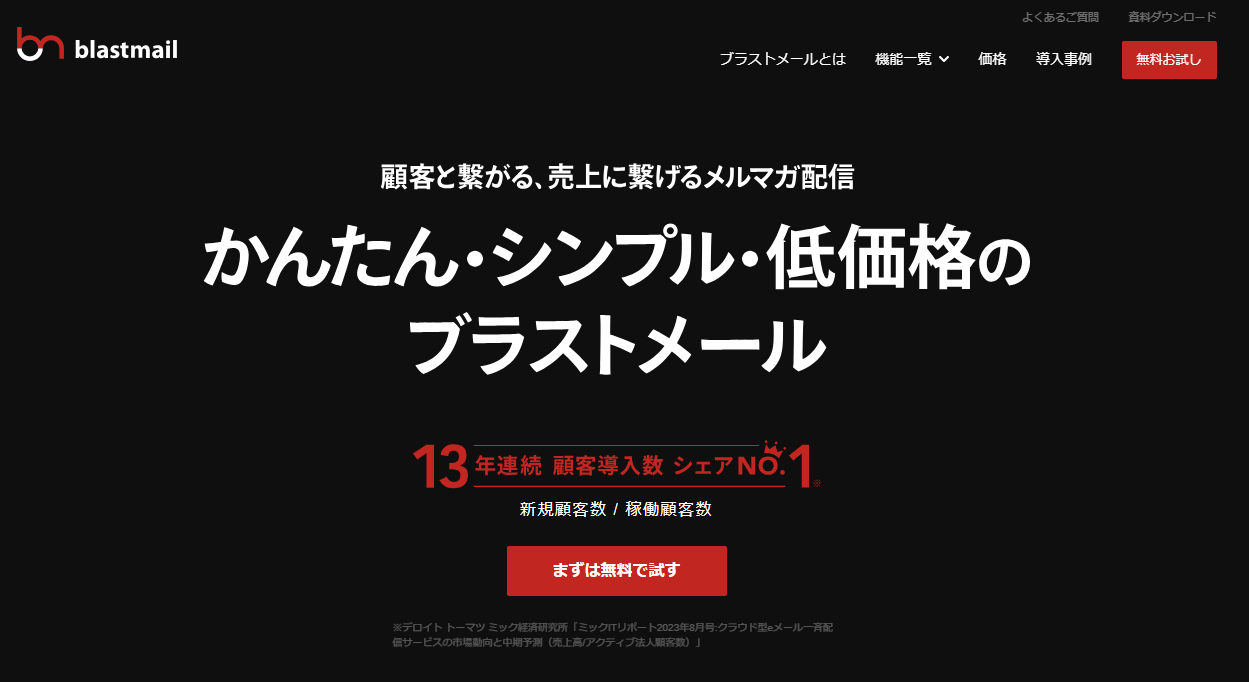
ブラストメールは、15年連続で顧客導入シェア1位を獲得している信頼性の高いメール配信システムです。ブラストエンジンとは異なり、メルマガなどのメール一斉送信に利用することができます。
このメール配信システムの特徴は、使いやすさとコストパフォーマンスの高さです。さまざまな業種や官公庁でも利用されており、定番のメール配信システムとして広く知られています。
迷惑メール対策機能はもちろん、セグメント配信や効果測定、HTMLメールエディタなど、基本的な機能がすべて揃っています。最も安いプランでも、月額4,000円以下で導入することができます。
シンプルで安価なため、初めてメール配信システムを利用してみたい方にもおすすめです。無料トライアルも用意されているので、まずは試してみることをお勧めします。
まとめ
送ったメッセージが送信エラーのため、メールサーバーから返送されることがあります。返ってきたメッセージにはエラーになった理由が書かれており、内容を確認することでエラーごとの対処が可能です。また、日頃から宛先アドレスの誤記やメールサイズなどを意識することで、エラーを防ぐ対策になります。
MAILER-DAEMONとして返ってくるメッセージは、基本的に送信エラーのため返送されるものです。なお、エラーメールを偽装した迷惑メールやウイルスメールも横行しています。送信した覚えがない場合は注意しましょう。



